Obsah
Převod MBR na GPT je základním krokem při optimalizaci úložiště vašeho počítače. Tato příručka není jen o technických detailech; je to o skutečných lidech, skutečných zkušenostech a skutečných testech. Naše postupy jsme založili na praktických zkouškách, zejména těch, které byly provedeny s EaseUS, abychom zajistili, že poskytované informace nejsou pouze teoretické, ale praktické a uživatelsky testované.
Naším cílem je zjednodušit proces převodu MBR na GPT a zpřístupnit jej všem bez ohledu na technické znalosti.
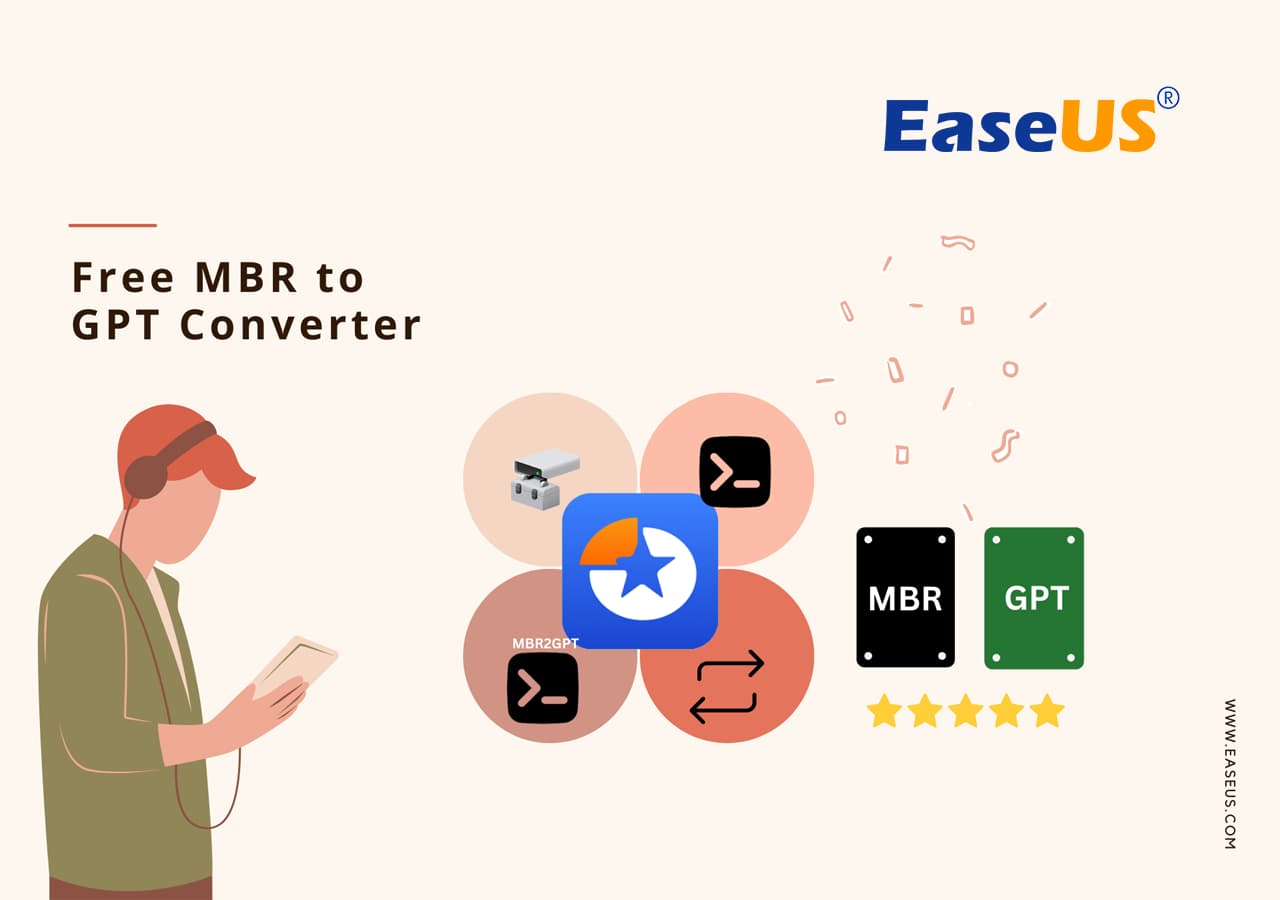
Než přeskočíte k doporučením, je důležité zabývat se vestavěnými nástroji pro převod MBR na GPT ve Windows. Zatímco existují, přicházejí s významnou podmínkou. To znamená - použití těchto nástrojů může vyžadovat odstranění oddílů. Odstranění diskových oddílů znamená potenciální ztrátu dat, proto vybírejte a postupujte opatrně.
V nadcházejících částech vás seznámíme s nástroji třetích stran, které poskytují hladší přechod bez vymazávání oddílů.
Seznam 5 nejlepších bezplatných softwarových převaděčů MBR na GPT
Výběr správného nástroje může být docela skličující v závislosti na vaší odbornosti a výhodách a nevýhodách konkrétního nástroje. Zde je seznam 5 nejlepších nástrojů, které zjednodušují přechod z MBR na GPT:
| Převaděče MBR na GPT | Komplexní úroveň | Koho doporučit |
| Nízký | Začátečníci | |
| IM-Magic Partition Resizer | Nízký | Začátečníci |
| Disk Genius zdarma | Střední až Vysoká | Odborníci |
| Správa disků | Nízký | Začátečníci |
| MBR2GPT.exe/Diskpart | Vysoký | Odborníci |
Osobní doporučení
I když všechny nástroje mají své klady a zápory, EaseUS Partition Master stojí na svém místě jako nejlepší nástroj pro správu disků díky svému snadno použitelnému rozhraní a mnoha dalším vynikajícím uživatelsky přívětivým funkcím. Každý nástroj odráží různé potřeby a preference lidí, kteří hledají spolehlivá a efektivní řešení řízení rizik.
Zde je přehled každého nástroje a funkcí, které přináší:
#1. EaseUS Partition Master zdarma
Easeus Partition Master prováděl všechny základní funkce správy disků, které jsme viděli ve Windows a dalších nástrojích pro správu disků, včetně vytváření, formátování, přesouvání, mazání a slučování oddílů; převod souborových systémů; defragmentace disku; a dokonce i čištění disků. (z CNET )

Klíčové vlastnosti:
- Změna velikosti oddílů: Snadná změna velikosti oddílů, což umožňuje efektivní správu prostoru.
- Záchrana dat: Smazali jste omylem oddíl? EaseUS nabízí robustní možnosti obnovy dat.
- Kopírování oddílů : Klonujte oddíly bez námahy, takže zálohování a migrace budou hračkou.
- SSD 4K Alignment : Optimalizuje výkon SSD pomocí 4K zarovnání pro vyšší rychlost.
- Migrace OS na HDD/SSD: Bezproblémově přeneste svůj operační systém na nový disk bez ztráty dat.
Stažení softwaru:
#Free Disk Converter #MBR to GPT Zdarma nástroj pro převod #MBR to GPT #EaseUS
Výhody a nevýhody, proč doporučujeme EaseUS Partition Master:
Hodnocení odborníka:
👍🏻 Pro
- Snadná změna velikosti a správa oddílů
- K dispozici je bezplatná základní verze
- Responzivní zákaznická podpora
- Komplexní sledování stavu disku
👎🏻 Nevýhody
- Pokročilé funkce mohou vyžadovat placenou verzi
- Omezená podpora v bezplatné verzi
📝Shrnutí a důvod, proč jej používat
EaseUS Partition Master Free vyniká bezproblémovou změnou velikosti oddílu, robustní sadou funkcí a uživatelsky přívětivým rozhraním. Vyhovuje začátečníkům i expertům a nabízí spolehlivost a efektivitu při správě disků.
EaseUS Partition Master Free doporučujeme pro jeho výkonný a přitom uživatelsky přívětivý přístup. Je to ideální volba pro ty, kteří hledají přímočaré řešení pro správu svých oddílů, zejména pro uživatele, kteří upřednostňují snadné použití, aniž by museli obětovat pokročilé funkce.
❗Pozor:
Zálohujte data, abyste zabránili jakékoli zásadní ztrátě dat.
Pokud se vám líbí tento úžasný bezplatný konverzní software MBR na GPT, nezapomeňte jej sdílet online a pomozte svým přátelům zdarma změnit styl diskových oddílů a přitom zachovat jejich data nedotčená a bezpečná:
#2. IM-Magic Partition Resizer
IM-Magic Partition Resizer Free je výkonný, spolehlivý a bezplatný software pro magickou změnu velikosti oddílů, který uživatelům umožňuje rozšiřovat, přesouvat, zmenšovat, formátovat, kopírovat, mazat, vytvářet oddíly a přerozdělovat volné místo na disku bez zničení nebo změny dat na oddílu. (z CNET )

Klíčové vlastnosti:
- Jednoduché rozhraní: Uživatelsky přívětivý design pro snadnou navigaci a ovládání.
- Rychlá změna velikosti oddílu: Změňte velikost oddílů rychle bez ztráty dat.
- Kopírování oddílů: Snadno duplikujte oddíly pro zálohování nebo migraci dat.
- Ochrana dat: Zajišťuje integritu dat během procesu změny velikosti.
- Bez záruky ztráty dat: Slibuje bezpečný proces změny velikosti bez rizika ztráty dat.
Stažení softwaru:
www.resize-c.com/
#Převod MBR na GPT #Zdarma #IM-Magic
Výhody a nevýhody, proč doporučujeme IM-Magic Partition Resizer:
Hodnocení odborníka:
👍🏻 Pro
- Rychlá a snadná změna velikosti oddílu
- Uživatelsky přívětivý design pro začátečníky
- Zajišťuje integritu dat při změně velikosti
👎🏻 Nevýhody
- Omezené pokročilé funkce
- Není vhodné pro složité úlohy správy disků
📝Shrnutí a důvod, proč jej používat
IM-Magic Partition Resizer vyniká jednoduchostí a nabízí rychlou a snadnou změnu velikosti oddílu. Je to vynikající volba pro uživatele, kteří upřednostňují přímočará řešení, aniž by se museli ponořit do pokročilých funkcí.
IM-Magic Partition Resizer doporučujeme uživatelům, kteří oceňují jednoduchost a efektivitu. Je to perfektní nástroj pro ty, kteří potřebují bezproblémové řešení pro změnu velikosti oddílů, aniž by museli řešit složité funkce.
❗Pozor:
Zálohujte data, abyste zabránili jakékoli zásadní ztrátě dat.
#3. DiskGenius zdarma
Bezplatná verze je poměrně omezená a nabízí funkce pro správu disků a oddílů a obnovu ztracených souborů. Je vhodný pro domácí a komerční uživatele, ale nedokáže obnovit velké množství dat. (z techradaru )
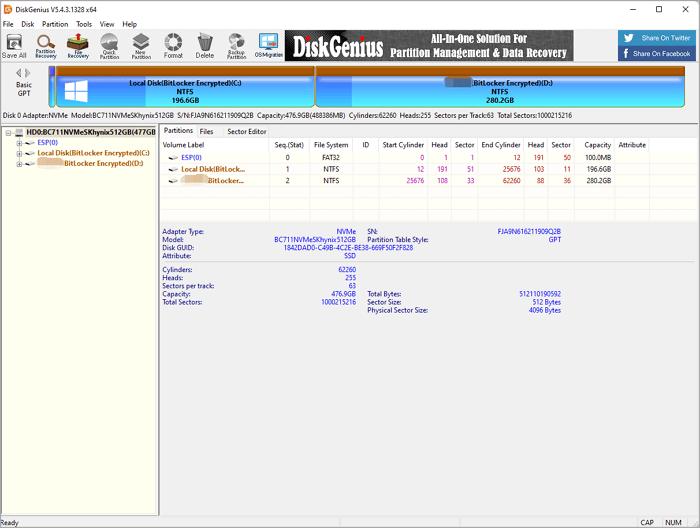
Klíčové vlastnosti:
- Správa oddílů: Efektivně spravujte oddíly pomocí funkcí, jako je změna velikosti a formátování.
- Obnova dat: Robustní možnosti obnovy dat ztracených nebo smazaných souborů.
- Klonování disků: Klonování celých disků nebo konkrétních oddílů pro zálohování dat.
- Záloha oddílů: Vytvářejte zálohy konkrétních oddílů pro zvýšení bezpečnosti.
- Znovu sestavení tabulky oddílů: Obnovte poškozené nebo poškozené tabulky oddílů pro integritu dat.
Stažení softwaru:
www.diskgenius.com/download.php
#MBR na GPT Converter #DiskGenius #Free
Výhody a nevýhody, proč doporučujeme DiskGenius Free:
Hodnocení odborníka:
👍🏻 Pro
- Komplexní možnosti klonování disku
- Efektivní správa oddílů a obnova dat
👎🏻 Nevýhody
- Omezená podpora dynamických disků
- Některé pokročilé funkce v placené verzi
📝Shrnutí a důvod, proč jej používat
DiskGenius Free nabízí funkčně bohaté možnosti správy disků zahrnující správu oddílů, obnovu dat a klonování disků. Jeho všestrannost a komplexní sada nástrojů z něj činí vynikající volbu.
DiskGenius Free doporučujeme uživatelům, kteří hledají nástroj bohatý na funkce, který přesahuje základní správu diskových oddílů. Díky možnostem obnovy dat a všestranným nástrojům je to vynikající volba pro uživatele s různými potřebami správy disků.
❗Pozor:
Zálohujte data, abyste zabránili jakékoli zásadní ztrátě dat.
#4. MBR2GPT/DiskPart CMD
MBR2GPT.EXE převede disk z hlavního spouštěcího záznamu (MBR) na styl oddílu GUID Partition Table (GPT) bez úpravy nebo odstranění dat na disku. Nástroj je navržen pro spuštění z příkazového řádku Windows Preinstallation Environment (Windows PE), ale lze jej spustit také z plného operačního systému (OS) Windows 10. (od společnosti Microsoft )

Klíčové vlastnosti:
| MBR2GPT | DiskPart |
|---|---|
|
|
Stažení softwaru:
#Nástroj pro převod disku #MBR na GPT #Windows
Výhody a nevýhody, proč doporučujeme MBR2GPT/DiskPart:
Hodnocení odborníka:
👍🏻 Pro
- Znovu sestavení tabulky oddílů pro integritu dat
- Není potřeba stahování třetích stran
👎🏻 Nevýhody
- Rozhraní příkazového řádku může být náročné
📝Shrnutí a důvod, proč jej používat
MBR2GPT a DiskPart jako vestavěné nástroje Windows poskytují nativní řešení pro úlohy převodu disku. Jsou vhodné pro uživatele, kteří preferují používání nativních nástrojů Windows.
MBR2GPT/DiskPart doporučujeme uživatelům, kteří preferují nativní nástroje Windows pro převod disku. Jsou pohodlné a bezproblémově integrované s operačním systémem Windows, díky čemuž jsou přímou volbou pro základní úlohy převodu.
❗Pozor:
Zálohujte data, abyste zabránili jakékoli zásadní ztrátě dat.
#5. Správa disků
Správa disků je systémová utilita ve Windows pro pokročilé operace s úložištěm... Správa disků zobrazuje podrobnosti pro každý disk v počítači a všechny oddíly pro každý disk. (od společnosti Microsoft )

Klíčové vlastnosti:
- Základní dělení: Nabízí základní funkce dělení, jako je vytváření, mazání a formátování.
- Změna velikosti svazku: Umožňuje změnu velikosti stávajících svazků pro efektivní využití prostoru.
- Přiřazení písmen jednotky: Přiřazuje nebo mění písmena jednotek pro snadnou identifikaci.
- Jednoduché rozhraní: Uživatelsky přívětivý design pro rychlou navigaci a provádění základních úkolů.
- Integrace s Průzkumníkem Windows: Poskytuje bezproblémovou integraci s Průzkumníkem Windows pro snadný přístup.
Stažení softwaru:
#MBR na GPT #Konverze disku #Windows
Výhody a nevýhody, proč doporučujeme správu disků:
Hodnocení odborníka:
👍🏻 Pro
- Bezproblémová integrace s OS Windows
- Není třeba stahovat třetí strany
👎🏻 Nevýhody
- Omezené funkce ve srovnání s nástroji třetích stran
- Omezené funkce ve srovnání s nástrojem třetí strany
📝Shrnutí a důvod, proč jej používat
Správa disků je vestavěný nástroj systému Windows, který nabízí základní funkce správy diskových oddílů. I když může postrádat pokročilé funkce, slouží jako rychlé řešení pro základní diskové úlohy.
Správu disků doporučuji uživatelům, kteří potřebují základní správu diskových oddílů bez potřeby dalších nástrojů třetích stran. Je to pohodlné a integrované řešení pro uživatele, kteří potřebují přímou správu disků.
❗Pozor:
Zálohujte data, abyste zabránili jakékoli zásadní ztrátě dat.
Toto je úplný přehled bezpečných a bezpečných nástrojů pro převod MBR na GPT zdarma a kterýkoli z nich můžete použít k přepnutí stylu diskových oddílů zdarma. Nezapomeňte to také sdílet online, abyste svým přátelům pomohli bez problémů změnit MBR na GPT:
Klíčové faktory při výběru bezplatných nástrojů pro převod MBR na GPT
Výběr správného nástroje je nezbytný, když hledáte převod MBR na GPT. Zde jsou klíčové faktory, které je třeba vzít v úvahu, zajišťující hladký přechod bez nechtěných překvapení.
1. Cena : I když existuje mnoho bezplatných nástrojů pro převodníky, pochopení cenového prostředí je zásadní. Zvažte svůj rozpočet a nezbytnost dalších funkcí. Pamatujte si, že cílem je efektivita, aniž byste zruinovali banku.
2. Vlastnosti : Ne všechny převodníky jsou si rovny. Vyhodnoťte funkce, které každý nástroj nabízí – od uživatelsky přívětivých rozhraní až po pokročilé možnosti, jako je změna velikosti diskových oddílů a obnova dat. Nástroj s komplexní sadou funkcí zajišťuje flexibilitu a umožňuje vám přizpůsobit proces převodu vašim konkrétním potřebám.
3. Kompatibilita OS : Váš operační systém hraje klíčovou roli v kompatibilitě nástroje pro převod. Ujistěte se, že vybraný nástroj odpovídá vaší verzi operačního systému a vyhnete se problémům s kompatibilitou, které by mohly způsobit problémy s procesem převodu. Nástroj navržený pro bezproblémovou integraci s vaším operačním systémem zaručuje bezproblémové používání.
4. Riziko ztráty dat : Při tomto přechodu vás nikdy neopustí strach ze ztráty dat. Zvolte nástroj pro převod, který toto riziko minimalizuje. Hledejte funkce, jako jsou možnosti zálohování a obnovy dat, které poskytují záchrannou síť v případě neočekávané události. Spolehlivý nástroj upřednostňuje integritu vašich dat a zajišťuje bezpečný přechod z MBR na GPT.
Závěr
Závěrem lze říci, že proces převodu MBR na GPT je lépe přístupný pomocí uživatelsky přívětivých nástrojů. Jak je zdůrazněno v našich doporučeních, každá možnost vyhovuje konkrétním potřebám a nabízí uživatelům na různých úrovních odbornosti směs funkcí.
Výběr správného nástroje je nezbytný pro hladký převod MBR na GPT. Zvažte faktory, jako je cena, funkce, kompatibilita OS a riziko ztráty dat. Tyto faktory zajišťují bezproblémový přechod bez nechtěných překvapení a zajišťují bezpečnost vašich cenných dat.
Mezi možnostmi EaseUS Partition Master Free vyniká svou všestranností a efektivitou při správě oddílů. Jeho uživatelsky přívětivé rozhraní a robustní funkce z něj dělají nejlepší volbu pro ty, kteří hledají bezproblémovou konverzi.
Bez ohledu na nástroj, který si vyberete, klíčem je přistupovat k procesu převodu opatrně, zvláště když zvažujete vestavěné nástroje Windows, které mohou zahrnovat odstranění oddílu a potenciální ztrátu dat.
Časté otázky o bezplatném převodníku MBR na GPT
Zde je seznam některých souvisejících otázek pro převod MBR na GPT, a pokud máte zájem, postupujte podle nich a získejte odpovědi:
1. Čeho bych si měl být vědom, pokud chci použít MBR2GPT.exe k převodu disku?
Při použití MBR2GPT.exe mějte na paměti, že proces zahrnuje úpravu struktury diskových oddílů. Ujistěte se, že jsou vaše data zálohována, protože chyby během převodu by mohly vést k potenciální ztrátě dat.
2. Přijdu při převodu MBR na GPT o data?
Během procesu převodu MBR na GPT existuje riziko ztráty dat, zejména při použití určitých nástrojů. Před zahájením převodu je důležité zálohovat data, abyste se ochránili před nepředvídanými problémy.
3. Mohu převést MBR na GPT z nastavení?
Ano, MBR můžete převést na GPT během instalace systému Windows. Tato metoda však zahrnuje odstranění všech existujících oddílů, což má za následek ztrátu dat. Před výběrem této metody převodu se doporučuje zálohovat data.
Související články
-
Jak zkontrolovat stav pevného disku ve Windows [Six Working Solutions]
![author icon]() Alexandr/2024/10/17
Alexandr/2024/10/17
-
Jak převést NTFS na FAT32? Převod NTFS na FAT32 [bez ztráty dat]
![author icon]() Alexandr/2024/10/17
Alexandr/2024/10/17
-
5 nejlepších formátovačů karet SD FAT32 ke stažení zdarma pro Windows
![author icon]() Alexandr/2024/12/07
Alexandr/2024/12/07
-
Průvodce převodem GPT na MBR pomocí 3 převodníků GPT na MBR
![author icon]() Alexandr/2024/10/16
Alexandr/2024/10/16